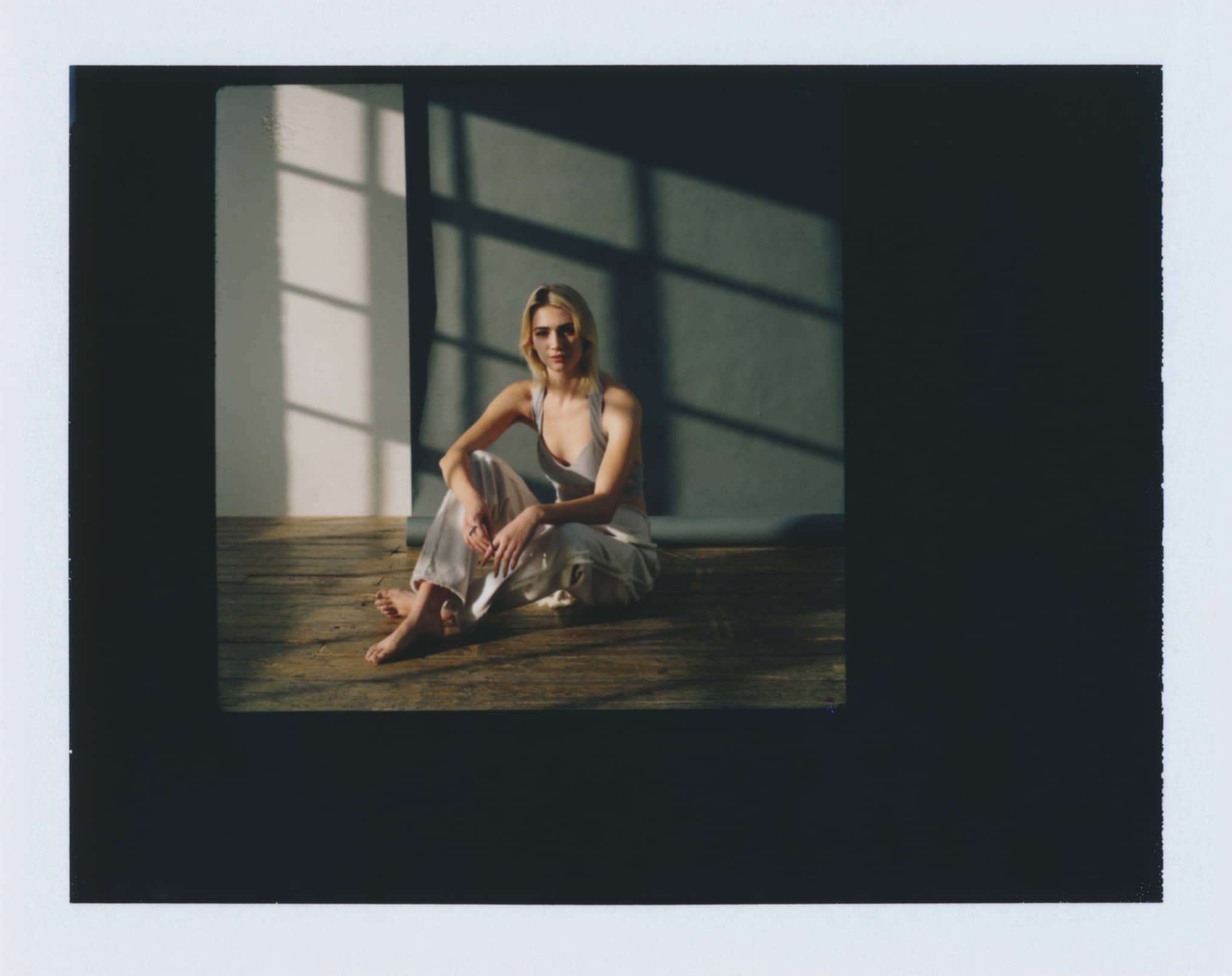Tout d'abord, vous vous demandez peut-être ce qu'est une est Qu'est-ce qu'un cinémagraphe ? En termes simples, un cinémagraphe est une image dont une partie bouge, tandis que le reste de l'image reste immobile. On parle également de photos en mouvement. Un cinémagraphe incorpore des mouvements subtils dans ce qui serait autrement une photographie ordinaire, ce qui donne une impression de réalisme vibrant et dynamique.
L'art de créer un cinémagraphe a beaucoup évolué depuis son apparition sur la scène en 2011. Un processus qui nécessitait des heures d'édition minutieuse a été simplifié en quelques étapes simples. Aujourd'hui, il existe de nombreux applications cinémagraphes et des logiciels qui permettent de créer un cinémagraphe très rapidement.
Pour ceux d'entre vous qui veulent rester fidèles à leur bien-aimé Photoshop, nous avons ce qu'il vous faut. Photoshop a pris en charge fonctionnalité vidéo depuis de nombreuses années, et la fonctionnalité s'est encore améliorée depuis la création de CC. Pour ce tutoriel sur les cinémagraphes, nous allons donc nous concentrer sur la création d'un cinémagraphe dans Photoshop. C'est parti !
Comment réaliser un Cinémagraphe dans Photoshop CC
Créer un plan
Avant même de commencer à réaliser un cinémagraphe, vous devez faire un peu de planification. À ce stade, vous devriez déjà avoir une bonne idée de ce que vous souhaitez accomplir avec votre projet. Cela signifie que vous devez limiter les accessoires dont vous pourriez avoir besoin, vous assurer que vous disposez du décor approprié et avoir une idée générale des parties de votre cinémagraphe que vous souhaitez garder immobiles et de celles que vous souhaitez mettre en mouvement.
Mise en place de l'équipement
Ce n'est pas un secret : une grande partie de la réalisation de belles photos consiste à disposer de l'équipement adéquat. Pour obtenir les meilleurs résultats en cinémagraphes, un trépied est pratiquement indispensable. Plus le trépied est solide et lourd, mieux c'est. Quant à l'appareil photo lui-même, la principale condition pour réaliser un cinémagraphe est qu'il soit capable de capturer de la vidéo. (Si vous êtes à court d'argent, l'appareil photo de votre smartphone est tout indiqué !)
Capturez votre vidéo
La durée moyenne d'une vidéo utilisée dans un cinémagraphe est d'environ 10 secondes, mais le plus important est que vous ayez capturé le moment exact que vous souhaitez utiliser dans votre cinémagraphe. Les mouvements constants et répétitifs sont les meilleurs lorsqu'il s'agit de créer un cinémagraphe.
Modifier, Modifier, Modifier
Une fois votre vidéo capturée, il est temps de l'ouvrir dans Photoshop pour commencer le processus d'édition. Lorsque vous réalisez un cinémagraphe, c'est là que tout commence.
Avant de commencer, il est important de s'assurer que l'affichage de la ligne de temps est activé dans Photoshop. Vous pouvez le faire en allant dans Fenêtre et ensuite Chronologie.
Tout d'abord, vous devez dupliquer votre vidéo afin de travailler avec deux calques dans Photoshop. Il peut être plus facile à ce stade de créer une vidéo en boucle. Pour créer un effet de boucle, vous devez régler votre ligne de temps sur Répéter pour toujours. Photoshop vous offre la possibilité de régler la vitesse de votre vidéo. Vous avez la possibilité de jouer avec cette option et de trouver une vitesse qui facilite le montage.
L'étape suivante consiste à dupliquer votre calque. Il existe plusieurs méthodes pour dupliquer votre calque, mais l'une des plus simples est un simple copier-coller. Dans le panneau des calques, sélectionnez le calque souhaité et appuyez simplement sur Ctrl (sur un PC) ou Commande (sur un Mac) + C pour copier, puis sur Ctrl (sur un PC) ou Commande (sur un Mac) + V pour coller. Une fois que vous avez dupliqué votre calque, vous devez voir Groupe vidéo 1 et Groupe vidéo 1 Copie. Bien entendu, vous pouvez renommer ces calques si vous le souhaitez, c'est selon vos préférences.
Ensuite, il s'agit de réduire les sections de votre vidéo où votre cinémagraphe commencera et se terminera. Nous vous recommandons de choisir une partie de la vidéo où le mouvement est le plus intense et le plus visible. Par exemple, si votre objectif est de montrer un liquide versé dans un verre (comme dans le cinémagraphe ci-dessus), vous devrez choisir la partie du clip vidéo où le liquide est en mouvement et où tout le reste de la scène est relativement immobile. Si quelque chose d'autre bouge dans la vidéo, en arrière-plan ou au premier plan, il peut être plus difficile d'isoler des mouvements précis. De même, si vous construisez à partir d'une image qui semble maladroite ou abrupte, il y a de fortes chances que le résultat final ne soit pas idéal. Il est important de faire preuve de discernement à ce stade, car c'est à partir de cette image que vous créerez votre chef-d'œuvre de cinémagraphes.
Une fois que vous avez choisi la photo que vous souhaitez figer à jamais dans le temps, vous pouvez cliquer avec le bouton droit de la souris sur le calque le plus élevé ; dans ce cas, il s'agira probablement du calque Groupe vidéo 1 Copie, et sélectionnez Rastériser.
Maintenant que vous avez sélectionné votre vidéo et qu'elle tourne en boucle, la dernière étape, et la plus importante, de la création d'un cinémagraphe dans Photoshop est l'ajout du masque de calque. Pour ce faire, sélectionnez le calque statique que vous venez de rastériser, puis cliquez sur Masque de calque (il s'agit généralement d'une icône qui ressemble à un cercle à l'intérieur d'un rectangle). Dans un premier temps, le masque couvre l'ensemble de la vidéo. Votre tâche consiste à utiliser le pinceau pour sélectionner les zones de l'image où vous souhaitez laisser du mouvement dans le cinémagraphe. Pour ce faire, peignez la couleur noire dans le masque de calque que vous venez de créer. Il s'agit d'une partie très fastidieuse du processus de création d'un cinémagraphe, la patience est donc de mise !
Apporter la touche finale - et exporter !
Une fois que vous avez enfin a passé l'étape du masquage, il reste encore quelques étapes à franchir avant que votre fichier ne soit prêt à être exporté. C'est à ce stade que vous pouvez ajuster les couleurs et l'aspect général de votre cinémagraphe, en gardant à l'esprit que votre fichier sera très probablement fortement compressé lors de l'exportation.
Au moment de l'exportation, il est important de l'enregistrer à la bonne résolution et au bon format. Nous recommandons d'exporter au format .MOV ou .MP4.
Pour Instagram, nous avons constaté que les meilleures résolutions d'exportation pour un post de haute qualité étaient les suivantes :
- Cinémagraphes carrés : Rapport d'aspect 1:1 (1080px x 1080px)
- Cinémagraphes orientés vers le portrait : Rapport d'aspect 4:5 (1350px x 1080px)
- Cinémagraphes orientés vers le paysage : rapport d'aspect maximal de 1:91:1 (1200px x 628px)
- Cinémagraphes d'histoire : Format 16:9 (1080px x 1920px)
Nous recommandons un fichier de petite taille si vous comptez le partager sur les médias sociaux (et vous devriez le faire !).
Partagez votre chef-d'œuvre
Si la réalisation d'un cinémagraphe dans Photoshop vous semble être un travail de longue haleine, voici la bonne nouvelle : il a été prouvé que les cinémagraphes augmentent l'engagement de façon spectaculaire. En fait, dans les campagnes publicitaires où les cinémagraphes ont été utilisés, l'engagement a augmenté de 110%. Une fois que vous savez comment créer un cinémagraphe, il est facile de l'intégrer à votre présence en ligne. Les comment utiliser un cinémagraphe Ils constituent également un excellent moyen d'ajouter une touche de mouvement à votre vie quotidienne. portfolio photographique en ligne!
Autres façons de créer un Cinémagraphe
Si vous vous sentez un peu dépassé par ce mode d'emploi sur les cinémagraphes, ne vous inquiétez pas. Réaliser un cinémagraphe dans Photoshop est une excellente option pour ceux qui maîtrisent déjà le programme et souhaitent avoir un certain contrôle sur leurs créations. Cependant, il est tout à fait possible de commencer par une application de cinémagraphes plus simple (ou de choisir de s'en tenir à ces applications), ou toute autre application de cinémagraphes. Alternative à Photoshop.
Voici quelques-unes de nos options préférées Cinemagraph Pro, Loopsie et Vimage. Quel que soit le programme que vous choisirez pour créer un cinémagraphe, nous sommes convaincus que vous créerez de l'or en images animées en un rien de temps !
Si vous cherchez d'autres projets Photoshop à réaliser comme celui-ci, nous avons dressé une liste de 61 projets géniaux. Tutoriels Photoshop à consulter !
Vous voulez découvrir d'autres façons amusantes de revigorer votre vie ? site web de portfolio en ligne?
Le guide complet de la création d'infographies
La photographie de paysage est-elle le secret pour avoir plus de followers sur Instagram ?
Le GIF IRL : Comment transformer vos photos en Flip Book